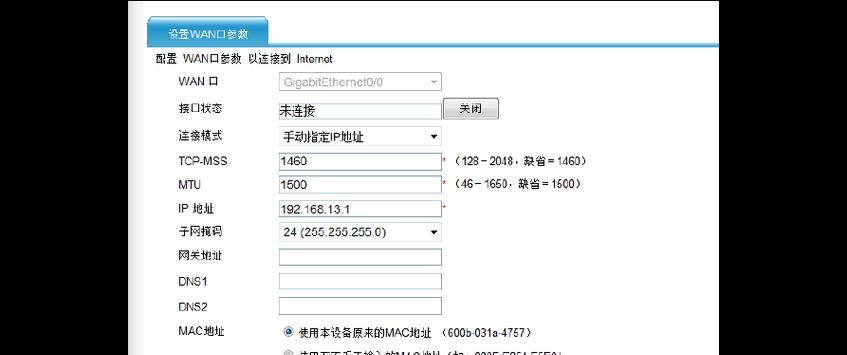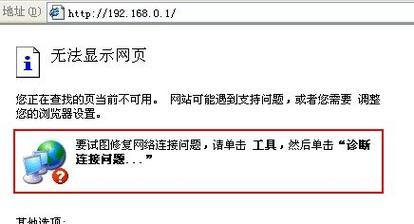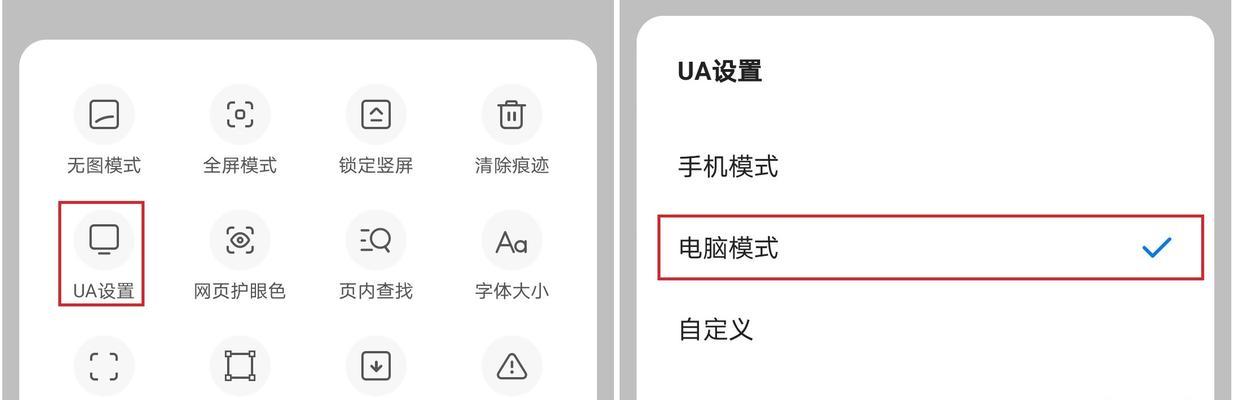在当今数字时代,对网络设备的远程控制已成为家庭与企业网络管理中不可或缺的功能。路由器的远程Web管理功能让您可以从任何有网络的地方,控制和配置您的路由器,实现对网络环境的便捷管理。但许多用户在尝试设置路由器远程Web管理时会遇到误区或无法找到相关设置选项。本文将为您提供详细的步骤指南,帮助您顺利完成路由器远程Web管理设置,并解决找不到设置选项的问题。
一、理解路由器远程Web管理
什么是远程Web管理?
远程Web管理是一种网络技术,允许您通过浏览器远程访问和管理路由器。这意味着即使您不在家或办公室,也可以对您的路由器进行设置和调整。
远程Web管理的优势
灵活性:从任何地点访问路由器。
方便监控:随时查看网络状态和诊断问题。
安全性提升:远程管理减少了不必要的物理接触,降低安全风险。
二、路由器远程Web管理设置步骤
1.登入路由器后台
确保您的设备已连接到路由器的Wi-Fi或通过以太网连接。然后在浏览器地址栏中输入路由器的IP地址(如192.168.1.1)。若您不确定路由器的IP地址,可以通过查找网络上的默认IP列表找到您的路由器型号对应的默认IP地址。
2.输入管理员账号与密码
在弹出的登录框中输入您的路由器管理员账号和密码。如果这些信息在购买时未更改,可能需要参考路由器的说明书或联系制造商获取默认登录凭证。
3.寻找远程Web管理选项
进入后台管理界面后,根据路由器的型号不同,远程管理选项可能位于不同的标签页下。一般来讲,它可能位于“高级设置”、“远程管理”或“安全设置”等选项下。
4.启用远程Web管理功能
找到远程Web管理设置后,启用相关选项。确保勾选或设置允许远程访问的指定端口,如8080或80等。出于安全考虑,务必设置强密码和限定只能从特定的IP地址进行远程访问。
5.确认安全设置
确保您的路由器固件为最新版本,以减少潜在的安全漏洞。同时,为防止未授权访问,建议关闭UPnP(通用即插即用)功能,并定期更改路由器的远程访问密码。
6.测试远程Web管理功能
设置完成后,尝试使用另一个网络环境访问您刚刚配置的远程Web管理地址,确认是否能够成功登录并管理您的路由器。
三、寻找设置选项的常见问题与解决办法
1.找不到远程管理选项
如果您按照上述步骤操作,但还是找不到相关的远程管理选项,可以尝试以下方法:
重新启动路由器:有时候重启可以解决临时的软件问题。
查阅官方文档:访问路由器制造商的官方网站,下载最新的用户手册进行对照。
固件更新:检查有没有可用的固件更新,有时候更新固件后会有新的功能出现。
联系客服支持:如果以上方法都无法解决问题,建议直接联系路由器的客服支持。
2.设置后无法远程访问
如果远程管理选项已成功开启,但是无法远程访问路由器:
检查端口转发:确认路由器的端口转发设置是否正确,允许了远程访问的端口。
确认是否有网络障碍:确保没有任何设备或软件阻止了远程访问。
尝试不同的客户端设备:有时候是特定设备的问题。
四、安全操作提示
在进行远程Web管理设置时,绝不能忽视安全的重要性。以下是一些安全操作提示:
使用强密码:确保您的远程管理密码复杂且难以猜测。
限制访问IP:只允许您信任的IP地址进行远程访问。
定期更新固件:定期检查并更新路由器固件,以保障安全。
关闭未使用的端口和服务:避免不必要的开放端口,减少潜在的安全威胁。
五、
路由器远程Web管理的设置对于网络管理具有重要的意义。通过上述步骤,您应该能够成功设置并使用这一功能。需要注意的是,安全永远是网络管理的第一要务,因此在设置和使用过程中,请始终保持警惕,并遵循安全最佳实践。若在设置过程中遇到困难,本文也提供了相应的解决方法。希望您能够顺利地完成路由器远程Web管理的设置,享受方便快捷的网络生活。